Ha bármilyen változtatást hajt végre a Helyi házirend-szerkesztő minden felhasználónak (mind az adminisztratív, mind a nem adminisztratív felhasználóknak) azonos. Abban az esetben, ha beállítani szeretné Csoportházirend Csak a nem adminisztratív felhasználók számára kövesse egyszerűen a cikk lépéseit.
Alkalmaz Csoportházirend nem adminisztratív felhasználóknak csak a Windows 10 rendszerben
1. nyomja meg Windows billentyű + R és írja bemmc.exe" ban ben Fuss ablakot, majd nyomja meg Belép.
Microsoft Management Console megnyílik.
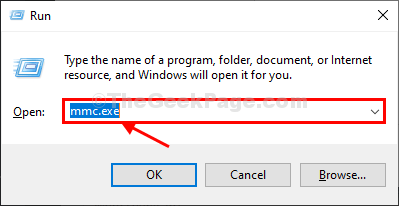
2. Ban,-ben Microsoft Management Console ablakban kattintson aFile”Menüpontra, majd kattintson aSnap-in hozzáadása / eltávolítása…“.
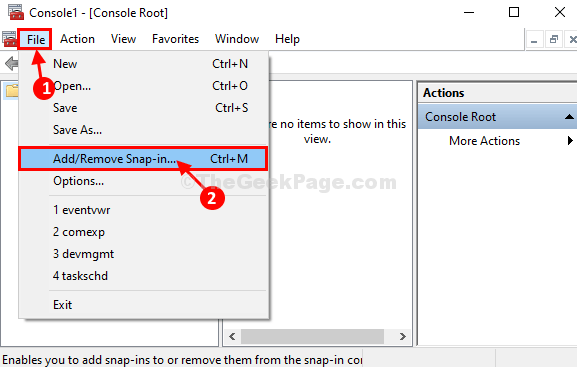
3. Ban ben Bővítmények hozzáadása vagy eltávolítása ablak bal oldalán kattintson a gombra a „Csoportházirend-objektum-szerkesztő”, Majd kattintson aHozzáadás”Hozzáadásához.
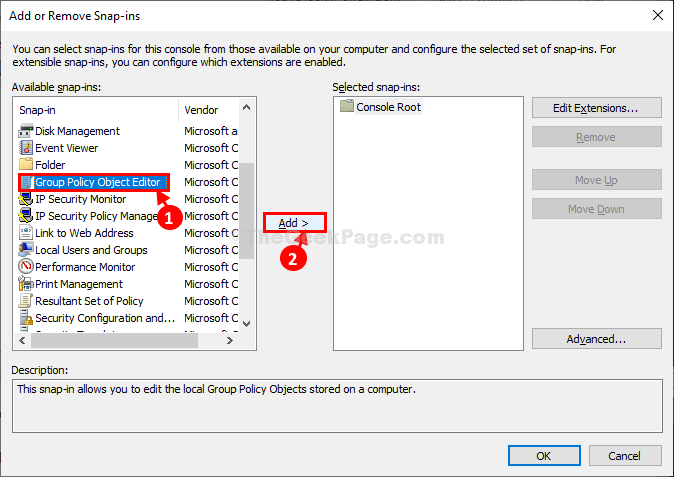
4. Ban ben Válassza a Csoportházirend-objektum lehetőséget ablakban kattintson aTallózás“.
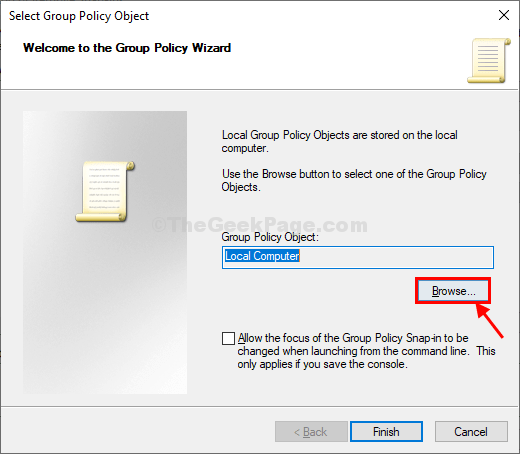
5. Ban ben Keressen egy csoportházirend-objektumot ablakban először kattintson aFelhasználók”Fülre, majd kattintson aNem rendszergazdák“.
6. Kattintson "rendben”A változtatások számítógépre mentéséhez.
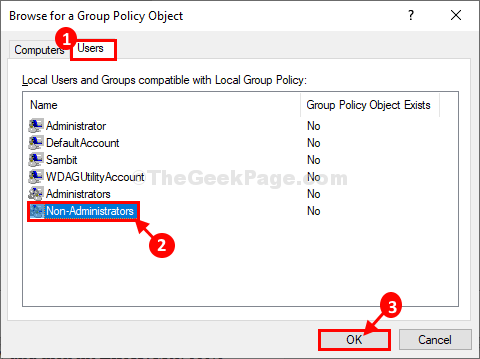
7. Visszatérve a Válassza a Csoportházirend-objektum lehetőséget ablakban kattintson aBefejez”A változtatások befejezéséhez.
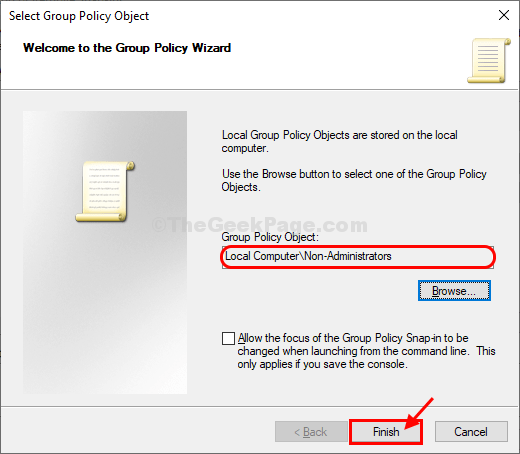
8. Végül kattintson arendben”A változtatások mentéséhez.
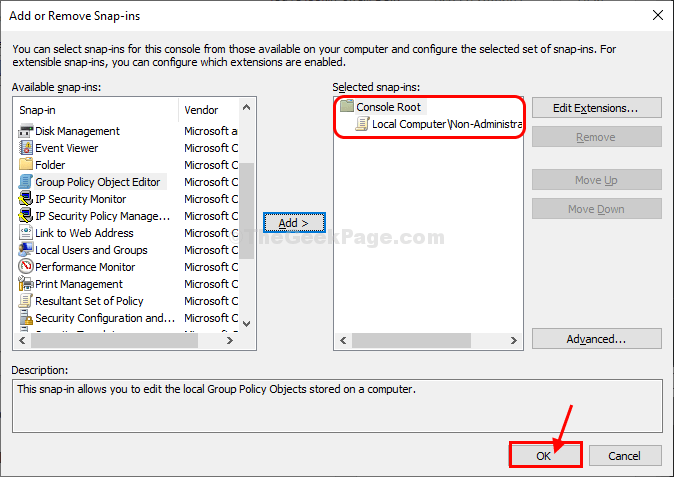
Most el kell mentenie ezt a házirendet a számítógépére.
9. Ban,-ben Microsoft Management Console ablakban kattintson aFile”Menüpontra, majd kattintson aMentés másként…“.
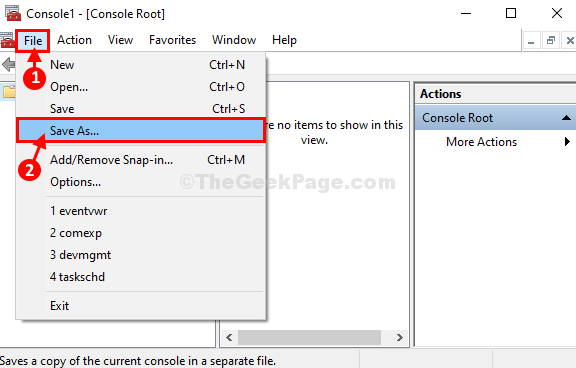
10. Ban ben Mentés másként ablakban válasszon kedvező helyet a fájl mentéséhez.
11. Nevezze el a fájltNem rendszergazda”, Majd kattintson aMentés”Fájlt a számítógépén.
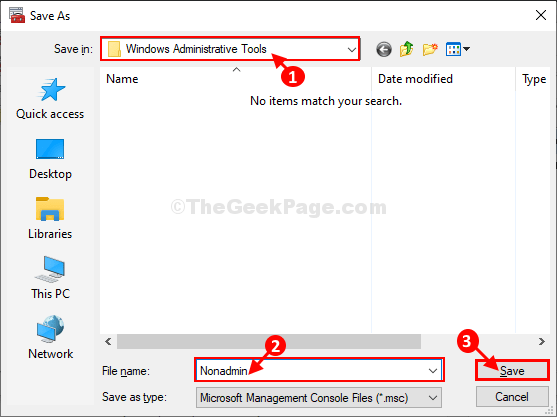
Ez az! Mostantól függetlenül bármilyen házirendet szeretne módosítani a nem adminisztratív felhasználók számára, először csak meg kell nyitnia az újonnan létrehozott beépülő modult, és végre kell hajtania a módosításokat. Ezek a házirendek semmilyen más adminisztratív fiókot nem érintenek.


